Alternate トランスポート ルールを使用してメッセージをコピーする方法
[ad_1]
BCC マネージャへのすべてのメール
時々、トピックを書くのに途方に暮れているときに、マイクロソフト テクニカル コミュニティ フォーラムで、そこで何が起こっているのかを確認します。私を連れて来た 以下の質問:
「私の上司は、彼にBCCを持たけるために私のすべての発信メールを必要としています。私が作成し、返信し、転送するすべての電子メールに自動化されたBCCを持っていない場合、私は彼を追加するのを忘れたメッセージがあることを知っています。
この場合、マネージャが従業員のすべての送信メッセージで BCC 受信者になりたいと思う理由を疑問に思うかもしれません。それは一種の兄の監督技術です。ただし、メッセージの自動コピーには価値があります。たとえば、次の場合にコピーを送信できます。
- 顧客エンゲージメントを追跡する中央 CRM システム。
- 他のチーム メンバーが顧客のクエリやその他のやり取りを確認できるように、共有メールボックス (または Microsoft 365 グループ) です。
- メッセージのインデックス付けとアーカイブを行う外部システム。
私は他の理由が存在すると確信しています。要するに、ユーザーの介入や知識なしに、メッセージを宛先に自動的にコピーする機能は妥当な要求です。
利用可能なメソッド
問題を解決するために使用できる潜在的な方法は次のとおりです。
- 受信トレイ ルール.ルール ウィザードが BCC のコピーをサポートしていないという事実とは別に (これは可能です) アプリケーションに対して Visual Basic を使用する)、明らかな問題は、ユーザーが受信トレイルールを見ることができ、管理者の知識なしにルールを削除できることです。
- サードパーティ製ツール.効果的ですが、サードパーティ製のツールは特定の電子メール クライアント (および特定のソフトウェア バージョン) のみをカバーし、購入とサポートのコストが発生する可能性があります。
- トランスポート (メール フロー) ルール.このメソッドは、すべての電子メール クライアントから送信されたメッセージを処理することを保証できる唯一の方法です。欠点は、管理者がルールを設定する必要があるということです。ただし、ルール設定が柔軟な場合は、1 回限りの操作になります。
トランスポート ルールは最良のオプションです
全体的に、トランスポート ルールが最適なソリューションです。彼らはExchangeオンラインの一部なので、何の費用もかからないでください、 そして、彼らはすべての基盤をカバーしています。
ルールの基本的な概要は非常に単純です。
- 特定のユーザーから送信されたメッセージを探します。
- これらのメッセージを BCC 受信者にコピーします。
配布リストを使用して、コピーするメッセージの発信者を特定することをお勧めします。これにより、ルールは複数のユーザーをカバーすることができ、管理者は、ユーザーが組織を離れるときにルールを更新する必要はありません。配布リストを管理する責任は、Outlook または OWA を通じてリスト メンバを更新できる上司に与えることができます。
BCC 受信者に対して同じロジックが含まれるように見えますが、ここでは配布リストを使用するとよいでしょう。幸いなことに、そのトランスポート ルールでは、BCC コピーのターゲットとして配布リストまたは Microsoft 365 グループを使用することはサポートしていません。ただし、トランスポート ルールは共有メールボックスを BCC ターゲットとしてサポートしており、共有メールボックスには、メッセージを上司のメールボックスにコピーする場合よりも利点があります。
- マネージャは OWA、Outlook、および共有メールボックスを開くことができます。 見通しモバイル また、BCC メッセージと、マネージャのメールボックスに配信される通常のメール トラフィックとの間には明確な分離があります。
- マネージャが別の職位に移動した場合、共有メールボックスを置き換えに引き渡すことができます。
共有メールボックスを使用する場合は、必ず、そのメールボックスへのフル アクセスをマネージャーに割り当てます。このアクセス許可を使用すると、共有メールボックスを OWA の共有フォルダとして開くことができるように設定できます。Outlook デスクトップは、フル アクセス許可の存在を検出し、自動的に開くリソースのセットに共有メールボックスを追加します。
理論のためにそんなに、ルールを作成してみましょう。
トランスポート ルールの作成と調整
トランスポート ルールは、従来の EAC または [メール フロー]の下の[ルール]セクション の 新しい Exchange オンライン管理センター.Microsoft では、トランスポート ルールの UI をまだ更新していないため、両方のポータルで同じ内容が表示されます。UI の更新を完了した新しい EAC にトランスポート ルールを統合する作業は、前に行われます。 マイクロソフトは、2022 年 9 月に古い EAC を削除します。.
ルールを作成する際は、 メッセージを送信し、レビュー用にコピーを保存する テンプレート。これは、送信とキャプチャのルールに適した作成 UI の簡略化されたバージョンを示します。図 1 では、次の項目を選択しました。
- ルールを適用する送信者が BCC 従業員配布リストのメンバーである場合。そして
- BCC 宛先受信者 (共有メールボックス) にメッセージを BCC します。

ルールを[強制]に設定すると、Exchange トランスポート システムがルールを適用します。Exchange Online が Office 365 テナント内のメールボックスを複数のメールボックス サーバーに分散する方法により、新しいルールが配布されてすべてのサーバーで有効になるまでに最大 30 分かかることがあります。ルールの変更に対して同じ間隔が発生するため、今回はテスト体制に組み込みます。
トランスポート ルールが有効な場合、トランスポート システムは、監視対象の配布リスト内のだれからも送信されたすべてのメッセージを BCC 受信者にコピーします。図 2 は、一部の BCC メッセージの到着後の共有メールボックスを示しています。BCC Destinations 共有メールボックスは、マネージャが利用できるリソースセット内の他のメールボックスと同様に見えるので、従業員が生成した受信トラフィックを監視する便利な方法です。

合格すると、次の使用に注意してください。 特定のソースから送信されたメールを識別するためのアドレス指定 図 2 に示すコピーされたメッセージに含まれる。
例外の必要性
すべてが機能しますが、問題は、マネージャーが必要としない電子メールの確認に多くの時間を費やすことができるということです。たとえば、従業員が個人的なメッセージを送信した場合、マネージャはそのメールを表示する必要がありますか?これは、組織文化、人事部門がプロセスを行い、プライバシーを尊重する必要性、従業員の感情がすべて影響を及ぼす問題です。組織は、従業員が個人的な理由で電子メールを使用すべきではないと判断するかもしれませんが、それは今日の常に接続されている世界では難しいです。
従業員が電子メールを個人用としてマークできるように例外を作成することで、トランスポート ルールを改善できます。たとえば、このルールでは、メッセージの件名に特定の単語を含む電子メールをコピーせずに渡すことができます。ポイントを証明するために、私は、ユーザーが次の方法でプライベート電子メールをマークできるように、トランスポート ルールに例外を追加しました。 P: を表します (図 3)。

すべての作品が..
トランスポート ルールは機能しますが、ユーザーが送信するすべてのメッセージを確認するのは管理時間の使用に適しているのでしょうか。より良い解決策は、電子メールやBCCで特定の単語やフレーズ(「見積もり」や「購入」など)をチェックするトランスポート ルールかもしれません。いずれの場合も、このテクノロジは機能し、すべての Exchange オンライン プランで使用できます。
Exchange オンラインと Office 365 の残りの部分の使用を最大限に活用する方法について説明します。 IT 担当者向け Office 365 電子書籍。テナントを保護する上で重要な内容と最善の方法を理解するために、経験を活かして理解してください。
関連
[ad_2]
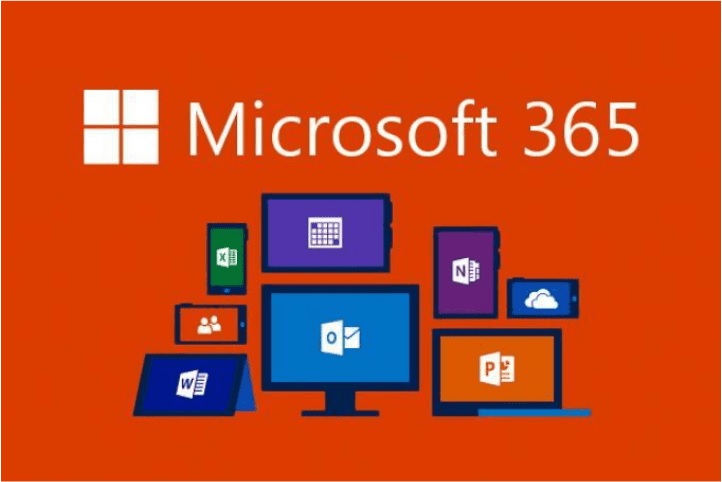
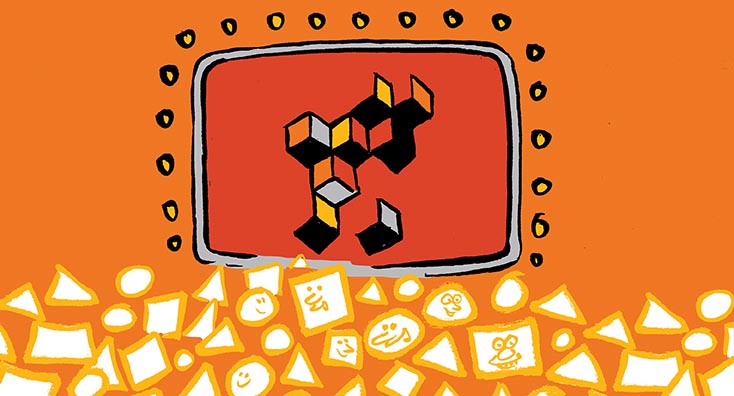

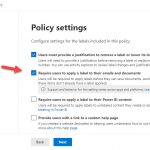
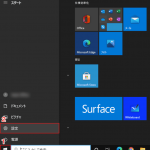
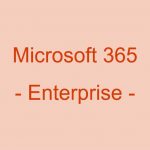
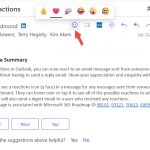
ディスカッション
コメント一覧
まだ、コメントがありません